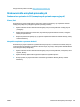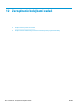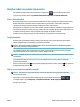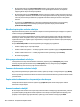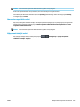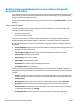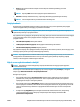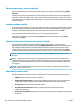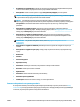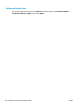HP DesignJet T2500 Multifunction Printer User Guide
●
W przypadku wybrania opcji Po przetworzeniu drukarka czeka, dopóki cała strona nie zostanie
przetworzona, i wtedy rozpoczyna drukowanie. Jest to najwolniejsze ustawienie, ale zapewnia
najlepszą jakość dużych i złożonych wydruków.
●
W przypadku wybrania opcji Natychmiast drukarka rozpoczyna wydruk w trakcie przetwarzania strony.
Jest to najszybsze ustawienie, ale drukarka może zatrzymywać drukowanie, aby przetworzyć dane. Nie
zaleca się stosowania tego ustawienia w przypadku drukowania złożonych obrazów o dużej liczbie
kolorów.
●
Po wybraniu opcji Optymalna (jest to domyślne ustawienie) drukarka oblicza czas, kiedy należy
rozpocząć drukowanie. Jest to zazwyczaj rozwiązanie pośrednie między ustawieniami Po
przetworzeniu
i Natychmiast.
Określanie priorytetu zadania w kolejce
Użytkownik może zdecydować, które zadanie z kolejki ma zostać wydrukowane jako następne. Po wybraniu
zadania naciśnij opcję Przesuń do przodu.
Jeśli włączona jest funkcja zagnieżdżania, zadanie z ustalonym priorytetem może nadal być zagnieżdżone
wśród innych. Jeżeli rzeczywiście chcesz, aby to zadanie zostało wydrukowane jako następne i nie zostało
zagnieżdżone w innych, najpierw wyłącz zagnieżdżanie, a następnie przesuń zadanie na początek kolejki, jak
to opisano powyżej.
Przycisk Przesuń do przodu nie zostanie wyświetlony w następujących przypadkach:
●
Zadanie znajduje się już na początku kolejki.
●
Zadanie zostało wstrzymane — w takim przypadku zostanie wyświetlony przycisk Wymuś drukowanie.
●
Zadanie zostało zakończone — w takim przypadku zostanie wyświetlony przycisk Drukuj.
●
W zadaniu wystąpił błąd.
Wstrzymywanie zadania w kolejce
Jeśli wybierzesz w kolejce zadanie aktualnie drukowane, pojawi się przycisk Wstrzymaj, który można
nacisnąć, aby wstrzymać drukowanie. Przycisk Wstrzymaj zmieni się następnie w przycisk Wymuś
drukowanie, który można nacisnąć, aby wznowić drukowanie.
Ponowne drukowanie zadania z kolejki
Aby ponownie wydrukować już wydrukowane zadanie, wybierz je z kolejki, a następnie wybierz opcję Drukuj.
Podczas ponownego drukowania zadania nie można zmienić ustawień drukowania, ponieważ zadanie zostało
już zrastrowane.
Zapisz zadanie skanowania w innym miejscu docelowym
Z kolejki skanowania wybierz zadanie i wybierz opcję zapisz do. Będzie można wtedy zapisać zadanie
skanowane w innym miejscu.
Usuwanie zadania z kolejki
W normalnych okolicznościach nie ma potrzeby usuwania zadania z kolejki po jego wydrukowaniu, ponieważ
po wysłaniu większej liczby plików zadanie odpadnie z końca kolejki. Jeśli jednak plik został wysłany przez
pomyłkę i chcesz zapobiec jego wydrukowaniu, wybierz po prostu zadanie i naciśnij przycisk Usuń.
104 Rozdział 12 Zarządzanie kolejkami zadań PLWW